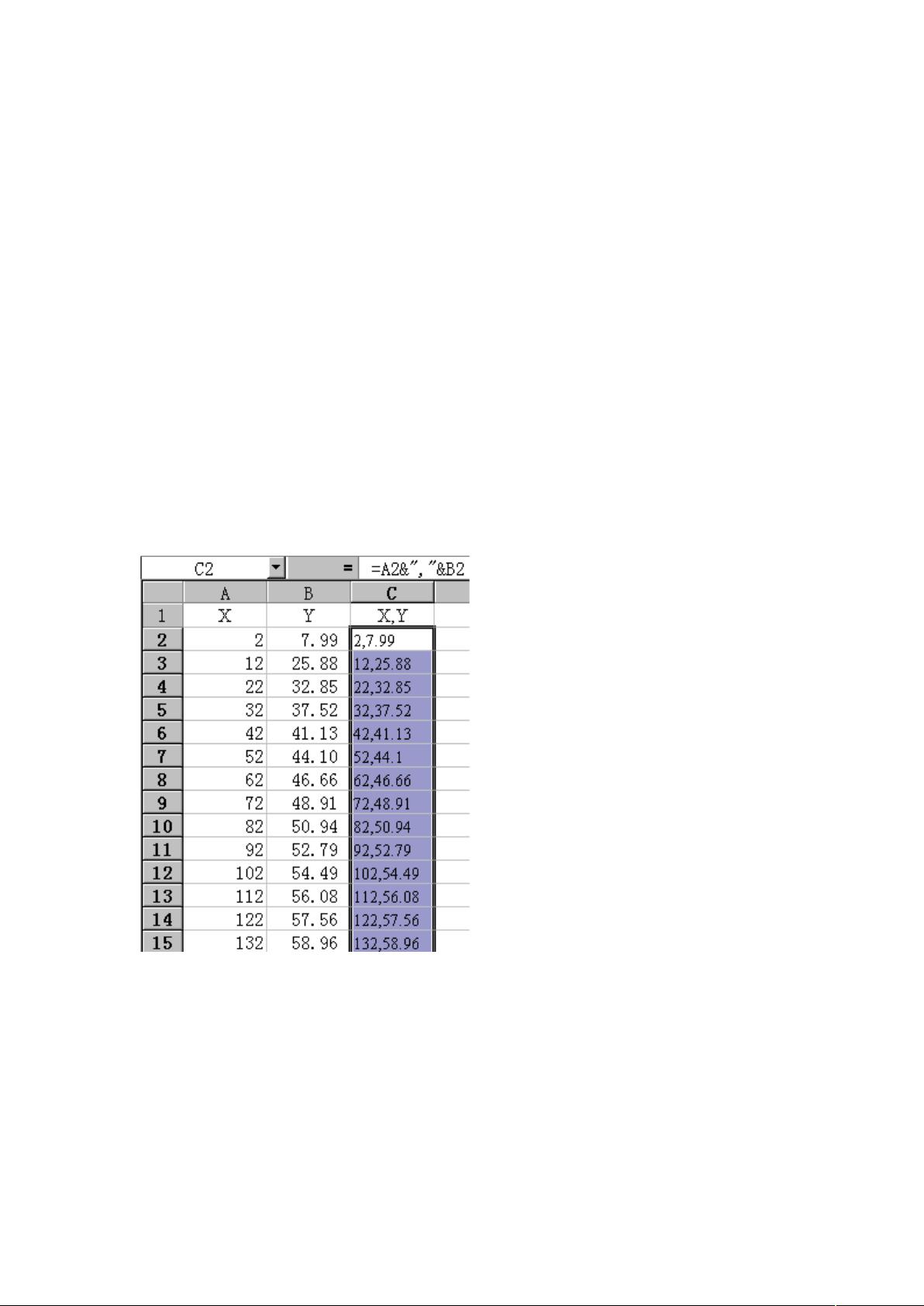Excel操作秘籍:实用技巧大曝光
需积分: 1 138 浏览量
更新于2024-07-26
收藏 141KB DOCX 举报
"Excel实用技巧"
在Excel中,掌握一些实用技巧可以显著提高工作效率。以下是一些关键知识点:
1. 分数的输入:当你需要输入分数"1/5"时,直接输入会导致Excel误识别为日期"1月5日"。解决方法是在前面先输入"0",再输入一个空格,然后输入分数"1/5"。
2. 序列号的输入:若要输入序列号"001",直接输入会被自动简化为"1"。正确做法是首先输入一个英文单引号"'",然后输入"001"。这样可以确保前导零得以保留。
3. 日期的输入:输入日期"4月5日",只需直接输入"4/5"并回车。若要输入当前日期,快捷键"Ctrl+;"会自动插入当前系统日期。
4. 填充条纹:要在工作表中创建条纹效果,可以在单元格中输入"*"或"~",然后选中该单元格并拖动鼠标以选中所需宽度的单元格。在"格式"菜单中选择"单元格",在弹出的"单元格格式"对话框中,选择"对齐"选项卡,将水平对齐设为"填充",最后点击"确定"。
5. 多张工作表中同步输入:如果需要在多个工作表的同一位置输入相同内容,可以先选中一个工作表,按住Ctrl键,依次点击其他工作表标签。在任意选中工作表输入数据,内容会自动出现在其他选中工作表中。完成后,再次按Ctrl键并单击取消关联,防止后续改动影响其他工作表。
6. 不连续单元格填充:要给不连续的单元格填充相同数据,先选中一个单元格,按Ctrl键,然后用鼠标单击其他所需单元格。在编辑栏输入数据,按Ctrl+Enter,数据就会被填充到所有选中单元格。
7. 查看单元格公式:要显示单元格中的公式而不是其计算结果,点击"工具"菜单,选择"选项",在"视图"选项卡中勾选"公式"。这将使所有单元格显示其公式。若要恢复显示计算结果,只需取消勾选"公式"。
8. 快速选定表格:在工作表中有多个数据表格时,可以通过选定表格中的任意单元格,按下Ctrl+*来快速选定整个表格。这个快捷键会选择从选定单元格出发,包含其在内的所有有数据的连续区域。
以上这些技巧可以帮助你更高效地操作Excel,提升数据处理能力。熟练运用这些技巧,能够让你在日常工作中游刃有余。
2010-07-09 上传
2011-06-08 上传
2015-02-06 上传
2023-05-31 上传
2023-09-14 上传
2023-07-16 上传
2023-09-24 上传
2023-12-11 上传
2023-03-21 上传
hui3909
- 粉丝: 43
- 资源: 9
最新资源
- Postman安装与功能详解:适用于API测试与HTTP请求
- Dart打造简易Web服务器教程:simple-server-dart
- FFmpeg 4.4 快速搭建与环境变量配置教程
- 牛顿井在围棋中的应用:利用牛顿多项式求根技术
- SpringBoot结合MySQL实现MQTT消息持久化教程
- C语言实现水仙花数输出方法详解
- Avatar_Utils库1.0.10版本发布,Python开发者必备工具
- Python爬虫实现漫画榜单数据处理与可视化分析
- 解压缩教材程序文件的正确方法
- 快速搭建Spring Boot Web项目实战指南
- Avatar Utils 1.8.1 工具包的安装与使用指南
- GatewayWorker扩展包压缩文件的下载与使用指南
- 实现饮食目标的开源Visual Basic编码程序
- 打造个性化O'RLY动物封面生成器
- Avatar_Utils库打包文件安装与使用指南
- Python端口扫描工具的设计与实现要点解析